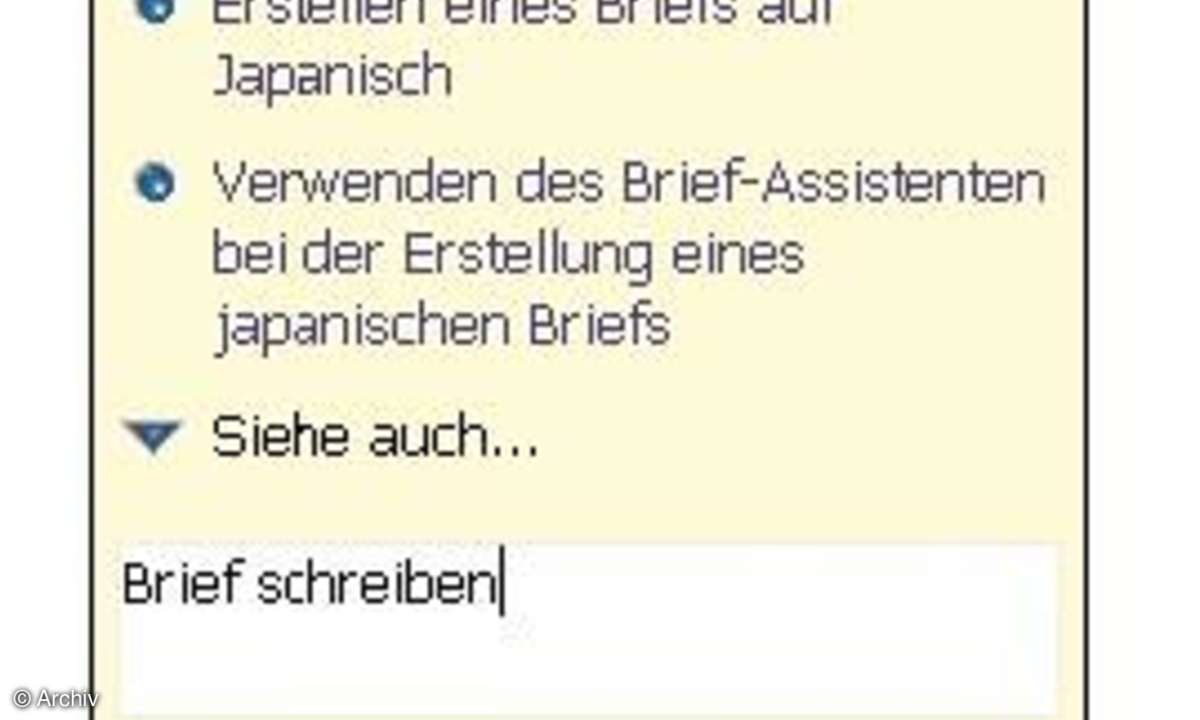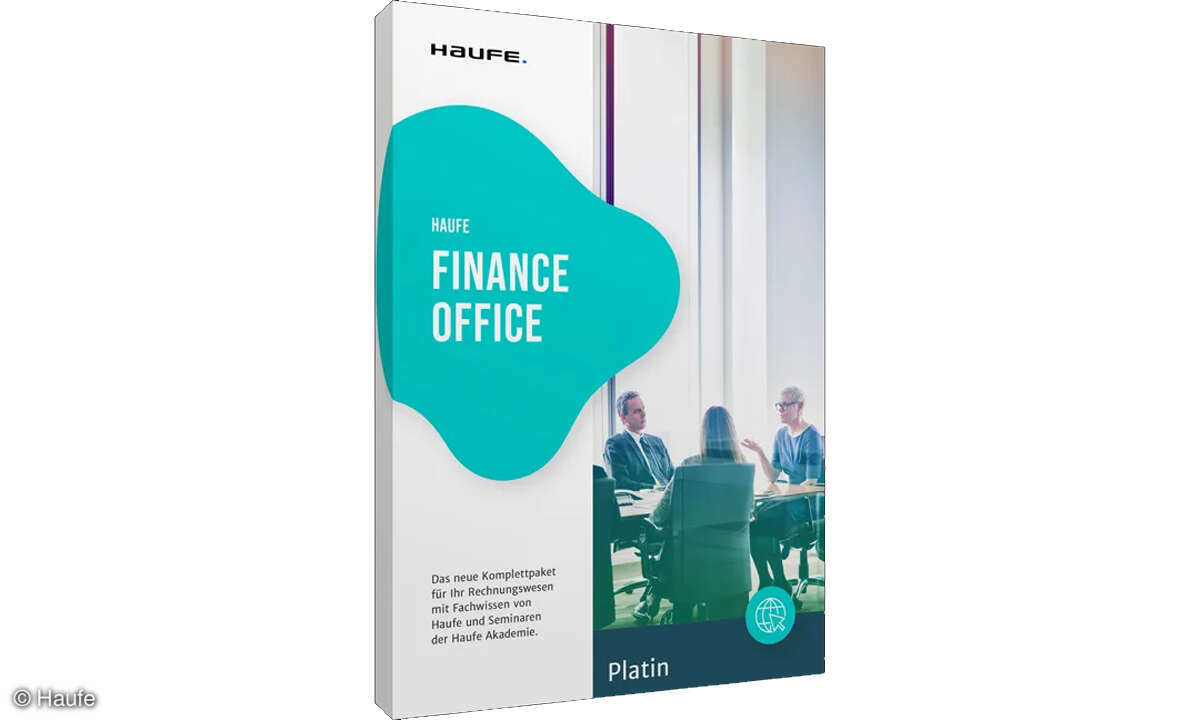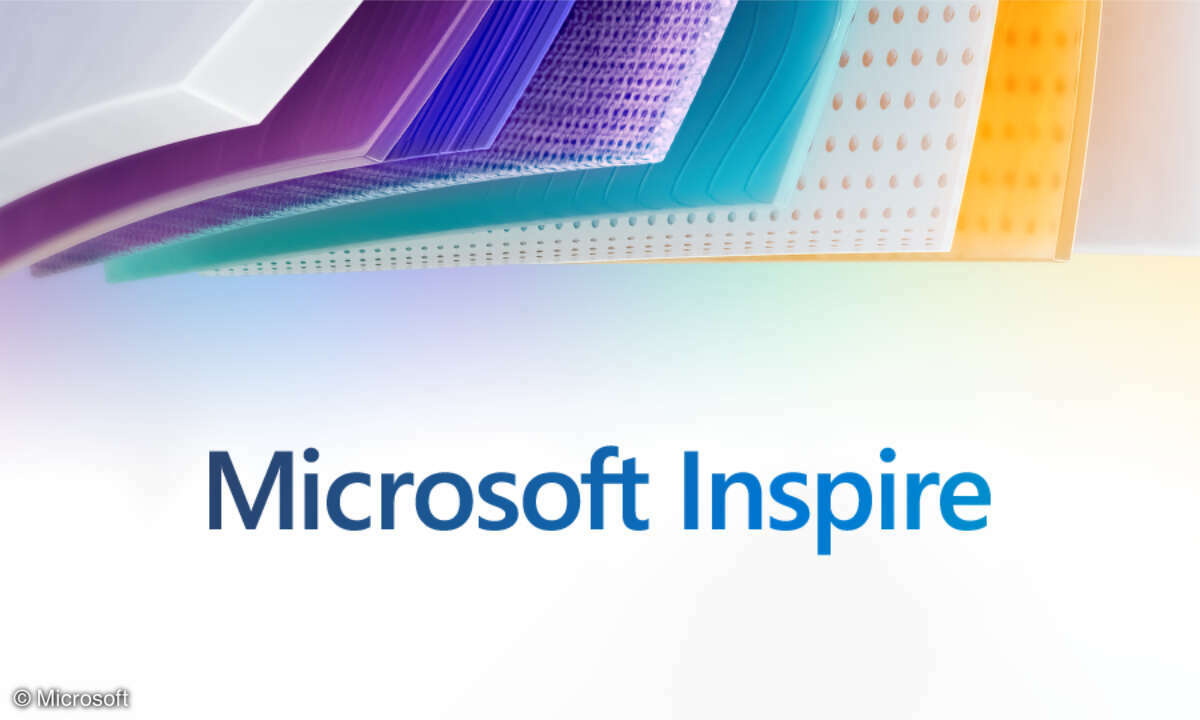Teil 6: Office: Hilfe per Mausklick
- Office: Hilfe per Mausklick
- Teil 2: Office: Hilfe per Mausklick
- Teil 3: Office: Hilfe per Mausklick
- Teil 4: Office: Hilfe per Mausklick
- Teil 5: Office: Hilfe per Mausklick
- Teil 6: Office: Hilfe per Mausklick
- Teil 7: Office: Hilfe per Mausklick
- Teil 8: Office: Hilfe per Mausklick
- Teil 9: Office: Hilfe per Mausklick
- Teil 10: Office: Hilfe per Mausklick
- Teil 11: Office: Hilfe per Mausklick
Die Autokorrektur verhindert unter anderem, dass zu Beginn eines Wortes zwei Großbuchstaben getippt werden. Damit Word beispielsweise die Abkürzung "BVerfG" nicht ändert, definieren Sie für diesen Begriff eine Ausnahme. Wählen Sie aus dem Menü "Extras/Autokorrektur- Optionen" den Reiter "Autok...
Die Autokorrektur verhindert unter anderem, dass zu Beginn eines Wortes zwei Großbuchstaben getippt werden. Damit Word beispielsweise die Abkürzung "BVerfG" nicht ändert, definieren Sie für diesen Begriff eine Ausnahme. Wählen Sie aus dem Menü "Extras/Autokorrektur- Optionen" den Reiter "Autokorrektur". Klicken Sie auf die Schaltfläche "Ausnahme". Aktivieren Sie die Option "WOrtanfang groß" und fügen Sie den Eintrag "BVerfG" hinzu. Diese Ausnahmen können Sie auch während der Eingabe festlegen. Hat Word ein Wort mit zwei Großbuchstaben korrigiert, drücken Sie die "Rück"-Taste. Word übernimmt die Änderung direkt in die Ausnahmeliste.